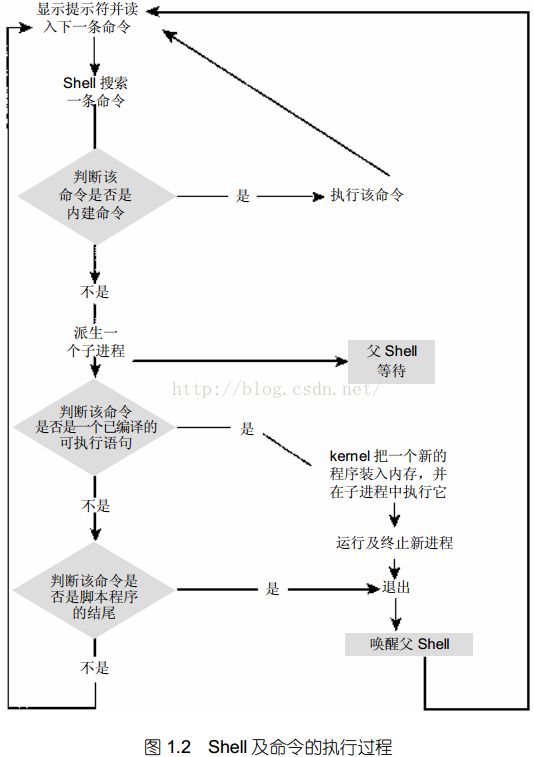【Linux】完全解读Linux环境变量
一、概述
环境变量:bash shell用一个称作“环境变量(environment variables)”的特性来存储有关shell会话和工作环境的信息,它允许你在内存中存储数据,以便运行在shell上的程序和脚本访问,这些数据可以用来识别用户、账户、系统、shell特性以及任何其他你需要存储的数据。
shell中的环境变量有全局环境变量和局部环境变量,通过KV(variable=value)的形式声明一个局部变量,export这个局部变量,则升级成为全局环境变量。既然shell分开来用,显然两者有区别,下面分开来讨论。
1. 全局环境变量
特性:声明一个全局环境变量,在当前shell进程以及子shell进程中可用,父shell进程中不可用,这里的“可用”可以理解成父shell进程全局环境变量的一个copy,而不是继承父类的全局环境变量两者共用一份,因此子shell进程中对父shell进程的全局环境变量进行增、删、该、查均无影响。
证明一:1)全局变量在当前shell可用、子shell可用,但是父shell进程不可用;2)子shell copy了父shell进程的全局环境变量的副本,因此子shell对变量的操作对父类透明
#!/bin/bash
#父shell进程
# 1. 声明一个全局环境变量
# 2. fork一个子shell进程
# 在子shell进程中可以访问父类定义的全局变量
# 在子shell中修改或删除(unset)父类定义的全局环境变量,对父进程没有影响
# 在子shell中增加一个全局环境变量,父类中是访问不到的
# 3. 父shell进程中访问被子shell进程修改或删除的全局环境变量,该变量值未改变
# 4. 父shell进程访问子类增加的子类全局环境变量:结果是访问不到
export testing="zhangsan"
echo "father定义了一个全局变量,初始值为:testing=zhangsan"
sh son.sh
echo "father访问被子类修改的全局变量:$testing"
echo "father访问子类增加的全局变量:$sonTest"#!/bin/bash
#子shell进程
echo "son访问父类shell进程中定义的全局变量:$testing"
testing="son zhangsan"
echo "son修改了父类的全局变量:testing=$testing"
export sonTest="son lizi"
echo "son增加了子类全局变量:$sonTest"[work@localhost global]$ sh father.sh
father定义了一个全局变量,初始值为:testing=zhangsan
son访问父类shell进程中定义的全局变量:zhangsan
son修改了父类的全局变量:testing=son zhangsan
son增加了子类全局变量:son lizi
father访问被子类修改的全局变量:zhangsan
father访问子类增加的全局变量:#!/bin/bash
#登录shell fork一个子shell进程
# 子shell进程声明一个全局环境变量
# 子shell执行完成之后,退出到登录shell
# 登录shell访问不到该变量
export userName="zhangsan"[work@localhost global]$ sh var.sh
[work@localhost global]$ echo $userName
[work@localhost global]$ 2. 局部环境变量
特性:当前shell进程可用,父、子shell进程不可用
证明:父进程定义局部变量,子进程访问不到;子进程定义局部变量,父进程访问不到
#!/bin/bash
fatherVar="father var"
echo "father定义的局部变量:$fatherVar"
sh son.sh
echo "son定义的局部变量:$sonVar"#!/bin/bash
echo "son访问fanther定义的局部变量:$fatherVar"
sonVar="son var"
echo "son定义的局部变量:$sonVar"[work@localhost local]$ sh father.sh
father定义的局部变量:father var
son访问fanther定义的局部变量:
son定义的局部变量:son var
son定义的局部变量:3. 总结
1. 全局环境变量:当前shell进程及子进程可用,父shell进程不可用,子进程对变量的修改对当前shell来说透明无影响;
2. 局部环境变量:当前shell进程可用,父进程、子进程均不可用;
3. 环境变量存在内存当中,断电后消失,如果想要在下一次系统加电后还可以访问:
a. 如果这个变量是系统级别的(所有用户共享),则可以在/etc/profile中export;
b. 如果这个变量只对当前用户有效,则可以在~/.bash_profile(或者~./bash_login,或者~./profile,或者~./bashrc,或者/etc/bashrc)中export;
补充:本节讨论主要是fork进程方式,不包括source和exec,三种方式的差异在后面进行讨论;
二、登陆shell
环境变量存放在内存当中,断电后消失。但是你会发现类似USER、PATH、LOGNAME、HOSTNAME这些环境变量,只要系统一启动就存在了。这是为什么?
操作系统因该具备至少5个功能:内存管理、文件系统管理、进程管理、设备管理(硬件)和用户接口管理,这里的用户接口不能理解成init 5启动界面功能或类似windows的界面,而是用户和系统内核交互的接口,即内核提供给外界的一组访问接口,所以在系统启动的时候,启动shell就是为此而生,他向用户提供了一组和Linux kernel交互的接口。
登陆shell随着用户的登陆而启动,根据表现可以将其理解成后续交互shell、非交互shell的顶级父shell环境,因此在登陆shell中声明的全局环境变量,后续的所有shell都可以访问到,毫无疑问,局部变量例外。
系统启动以后的第一个进程是init,他会进行系统初始化并打开命令行终端,建立命令行所必须的stdin, stdout, stderr,这时候用户才能进行系统登录。当你输入用户名的时候,/bin/login程序会验证你输入的用户名是否在/etc/passwd中,如果存在,则继续在/etc/shadow中验证你输入的密码。一旦验证通过,/bin/login程序就会提取/etc/passwd中和用户相关的HOME, LOGNAME, SHELL, USER等变量来定义一个工作环境,此时/etc/passwd的最后一项将会被执行,也就是用户默认的shell,这个shell也就是本节介绍的登陆shell的来源。
登陆shell首先会到/etc/profile中读取命令并执行,读取执行该文件,主要做了两件事:
1. 定义并 声明全局的环境变量,export PATH USER LOGNAME MAIL HOSTNAME HISTSIZE HISTCONTROL,所有的shell进程都可以访问到这些变量;
2. 到/etc/profile.d目录中执行该目录下的应用启动文件,这个目录集中存放了一些应用的启动文件,这些应用随着系统启动而启动,譬如vim、less等,类似于windows中的启动项中定义的一些开机自运行的软件;
/etc/profile.d目录下的内容和/etc/profile的内容如下:
# /etc/profile
# System wide environment and startup programs, for login setup
# Functions and aliases go in /etc/bashrc
# It's NOT a good idea to change this file unless you know what you
# are doing. It's much better to create a custom.sh shell script in
# /etc/profile.d/ to make custom changes to your environment, as this
# will prevent the need for merging in future updates.
pathmunge () {
case ":${PATH}:" in
*:"$1":*)
;;
*)
if [ "$2" = "after" ] ; then
PATH=$PATH:$1
else
PATH=$1:$PATH
fi
esac
}
if [ -x /usr/bin/id ]; then
if [ -z "$EUID" ]; then
# ksh workaround
EUID=`id -u`
UID=`id -ru`
fi
USER="`id -un`"
LOGNAME=$USER
MAIL="/var/spool/mail/$USER"
fi
# Path manipulation
if [ "$EUID" = "0" ]; then
pathmunge /sbin
pathmunge /usr/sbin
pathmunge /usr/local/sbin
else
pathmunge /usr/local/sbin after
pathmunge /usr/sbin after
pathmunge /sbin after
fi
HOSTNAME=`/bin/hostname 2>/dev/null`
HISTSIZE=1000
if [ "$HISTCONTROL" = "ignorespace" ] ; then
export HISTCONTROL=ignoreboth
else
export HISTCONTROL=ignoredups
fi
JAVA_HOME=/usr/java/jdk1.7.0_75
CLASSPATH=.:$JAVA_HOME/lib/dt.jar:$JAVA_HOME/lib/tools.jar
PATH=$PATH:$JAVA_HOME/bin
export PATH USER LOGNAME MAIL HOSTNAME HISTSIZE HISTCONTROL
# By default, we want umask to get set. This sets it for login shell
# Current threshold for system reserved uid/gids is 200
# You could check uidgid reservation validity in
# /usr/share/doc/setup-*/uidgid file
if [ $UID -gt 199 ] && [ "`id -gn`" = "`id -un`" ]; then
umask 002
else
umask 022
fi
for i in /etc/profile.d/*.sh ; do
if [ -r "$i" ]; then
if [ "${-#*i}" != "$-" ]; then
. "$i"
else
. "$i" >/dev/null 2>&1
fi
fi
done
unset i
unset -f pathmunge至此,所有用户登录系统到这一步的时候,他们之间的pringenv是没有差别的,但实际上无论是哪一个用户登录系统,printenv打印的全局环境变量都是不一样的,因为登陆shell在加载执行/etc/profile之后还有一系列的个性化操作,这些操作的内容记录在各个用户目录。
1. 不同用户的登陆shell全局环境变量
不同的用户登录系统,printenv的结果是不一样的,也就是说不同的用户有不同的shell进程环境,登录shell是顶级环境。先来验证一下,再来进行说明。
验证一:不同用户登录,其全局环境变量不一样,此处选择root和work用户,测试全局环境变量PATH
步骤一:work账户登录,echo $PATH > /home/work/var.path
步骤二:切换用户以及环境到root,su - root,echo $PATH >> /home/work/var.path
步骤三:cat /home/work/var.path,比较两行值,执行结果如下所示
[work@localhost ~]$ echo $PATH > /home/work/xx.path
[work@localhost ~]$ su - root
Password:
[root@localhost ~]# echo $PATH >> /home/work/xx.path
[root@localhost ~]# cat /home/work/xx.path
/usr/local/bin:/bin:/usr/bin:/usr/local/sbin:/usr/sbin:/sbin:/usr/java/jdk1.7.0_75/bin:/home/work/bin
/usr/local/sbin:/usr/local/bin:/sbin:/bin:/usr/sbin:/usr/bin:/usr/java/jdk1.7.0_75/bin:/root/bin2. 登录shell的个性化详解
登录shell在启动shell之上又加入了个性化,不同用户获得的登录环境是不一样的。除root用户之外,Linux上其他用户的主目录是/home/xxx,要进行个性化,必然在此做文章。
登录shell的入口,~/.bash_profile文件。
a. .bash_profile文件
当你输入用户名和密码登录系统的时候,启动shell进程会fork一个登录shell进程,这个登录shell进程会到当前登录用户的主目录下顺序读取(如果存在)文件~/.bash_profile、~/.bash_login、~/.profile 中的指令并执行,需要注意的是这三个文件不一定都存在(我的系统centos 2.6.32中就只存在.bash_profile),如果存在多个,则按照列出顺序进行读取指令并执行。
读取到.bash_profile主要做了两件事情,一件是source(最后一节会有source的详解)~/.bashrc这个文件,另一件是重新export PATH,详细内容如下。
# .bash_profile
# Get the aliases and functions
if [ -f ~/.bashrc ]; then
. ~/.bashrc
fi
# User specific environment and startup programs
PATH=$PATH:$HOME/bin
export PATHb. .bashrc文件
由此,可知不同用户的环境变量PATH不一致的原因。但是source ~/.bashrc这个文件又做了什么事情? .bashrc文件也做了两件事,一件是定义一些别名(定义别名,你可以在当前shell中任意使用,类似定义局部环境变量),另一件事是source了/etc/bashrc文件。
# .bashrc
# User specific aliases and functions
alias rm='rm -i'
alias cp='cp -i'
alias mv='mv -i'
# Source global definitions
if [ -f /etc/bashrc ]; then
. /etc/bashrc
fic. /etc/bashrc文件
/etc/bashrc又TM的做了什么事情?在/etc/bashrc文件中也做了两件事情,一件事情是定义了一些局部变量(没有export,登录shell可用,其fork的子shell均不能访问),还根据UID设置了umask的权限;另一件事情是又读取并执行了一次/etc/profile.d目录下的文件,这一步和启动shell有重复,虽然看似重复但实际上是有必要的原因,这里了需要和交互shell(下一节讲解)结合。
至此,用户登录环境初始化完成,所有用户公共的全局变量有了,不同用户个性化的全局变量也准备好了,和自己有关系的局部变量也准备好了,万事俱备,用户可以进行系统操作了。
# /etc/bashrc
# System wide functions and aliases
# Environment stuff goes in /etc/profile
# It's NOT a good idea to change this file unless you know what you
# are doing. It's much better to create a custom.sh shell script in
# /etc/profile.d/ to make custom changes to your environment, as this
# will prevent the need for merging in future updates.
# are we an interactive shell?
if [ "$PS1" ]; then
if [ -z "$PROMPT_COMMAND" ]; then
case $TERM in
xterm*)
if [ -e /etc/sysconfig/bash-prompt-xterm ]; then
PROMPT_COMMAND=/etc/sysconfig/bash-prompt-xterm
else
PROMPT_COMMAND='printf "\033]0;%s@%s:%s\007" "${USER}" "${HOSTNAME%%.*}" "${PWD/#$HOME/~}"'
fi
;;
screen)
if [ -e /etc/sysconfig/bash-prompt-screen ]; then
PROMPT_COMMAND=/etc/sysconfig/bash-prompt-screen
else
PROMPT_COMMAND='printf "\033]0;%s@%s:%s\033\\" "${USER}" "${HOSTNAME%%.*}" "${PWD/#$HOME/~}"'
fi
;;
*)
[ -e /etc/sysconfig/bash-prompt-default ] && PROMPT_COMMAND=/etc/sysconfig/bash-prompt-default
;;
esac
fi
# Turn on checkwinsize
shopt -s checkwinsize
[ "$PS1" = "\\s-\\v\\\$ " ] && PS1="[\u@\h \W]\\$ "
# You might want to have e.g. tty in prompt (e.g. more virtual machines)
# and console windows
# If you want to do so, just add e.g.
# if [ "$PS1" ]; then
# PS1="[\u@\h:\l \W]\\$ "
# fi
# to your custom modification shell script in /etc/profile.d/ directory
fi
if ! shopt -q login_shell ; then # We're not a login shell
# Need to redefine pathmunge, it get's undefined at the end of /etc/profile
pathmunge () {
case ":${PATH}:" in
*:"$1":*)
;;
*)
if [ "$2" = "after" ] ; then
PATH=$PATH:$1
else
PATH=$1:$PATH
fi
esac
}
# By default, we want umask to get set. This sets it for non-login shell.
# Current threshold for system reserved uid/gids is 200
# You could check uidgid reservation validity in
# /usr/share/doc/setup-*/uidgid file
if [ $UID -gt 199 ] && [ "`id -gn`" = "`id -un`" ]; then
umask 002
else
umask 022
fi
# Only display echos from profile.d scripts if we are no login shell
# and interactive - otherwise just process them to set envvars
for i in /etc/profile.d/*.sh; do
if [ -r "$i" ]; then
if [ "$PS1" ]; then
. "$i"
else
. "$i" >/dev/null 2>&1
fi
fi
done
unset i
unset pathmunge
fi四、交互shell
init 3登录系统之后,你在命令行界面输入的指令实际上都是在登录shell的环境中执行,你可以访问登录shell中声明的任意局部变量。但是当你输入bash显式启动一个交互shell的时候(命令行界面给你的感觉是敲了一下回车,剩下的好像什么也没发生),你会发现粗大事了,还是在一模一样的界面,但是你发现访问不了刚才可以访问到的局部变量了。这是因为登录shell fork了一个子shell的环境,而子shell环境是不能访问父shell环境的局部变量的。
1. 区别登录shell和交互shell
证明一:交互shell不是登录shell,而是登录shell fork的一个子shell进程
步骤一:登录系统后,定义一个局部变量testing="zhangsan",命令行输入echo $testing,测试可以访问得到;
步骤二:命令行输入bash启动一个交互shell,访问刚才定义的局部变量,echo $testing,测试不可以访问;
步骤三:命令行输入exit指令,退出交互式shell,再次访问echo $testing,发现可以访问;
[work@localhost ~]$ testing="zhangsan"
[work@localhost ~]$ echo $testing
zhangsan
[work@localhost ~]$ bash
[work@localhost ~]$ echo $testing
[work@localhost ~]$ exit
exit
[work@localhost ~]$ echo $testing
zhangsan
[work@localhost ~]$ 2. 交互shell详解
当你在命令行输入bash指令显式进入交互式shell环境的时候,系统发生了什么?不像启动shell和登录shell,交互式shell没有发生在系统启动的时候,也没有发生在用户登录的时候,这时候系统已经启动,用户已经登录,之前的读取的文件执行的指令和结果都已经在内存中存在了,那么交互式shell做了那些事情呢?
交互shell是登录shell的子进程,因此他拥有了登录shell声明的所有全局环境变量(当然也拥有启动shell声明的全局环境变量),但是他没有登录shell声明的局部变量,也没有登录shell声明的一些个性化例如umask、alias等,那么当前用户没有任何理由开启一个交互式shell,个性化丢失,每次开启都要重新搞一遍个性化,太TM麻烦了,这种功能你用吗?有毛用啊?
请不要激动,存在即合理。
交互式shell启动第一步,就是检查当前用户的主目录下是否有.bashrc文件(这个文件上一节有详细的描述),存在则读取并执行文件中的指令。这个文件的作用不就是声明局部变量和个性化配置的的吗?他第一步就是定义别名等,然后source /etc/bashrc文件,/etc/bashrc文件一开始定义了用户的局部变量,接着又加载并执行了/etc/profile.d目录下的应用启动文件。
你会惊奇的发现,开启一个交互shell,和一个刚刚登录的登录shell环境一模一样!干净、纯粹、原始,就像少女一样啊!激动吧?!还有更激动的事情,不要忘了,子shell可以访问父shell的全局环境变量,但是父shell不能访问子shell的环境,也就意味着你在交互式shell中所做的坏事永远不会影响到父shell环境(当然你不要手贱去改配置文件,改了配置文件就是持久化了操作内容,而不是更改内存内容,系统断电后再启动加载文件还是会还原出来的),当然如果想父shell环境也能感受到,则需要修改文件了。
实际上你也能感受到,登录shell其实就是第一个交互shell,一问一答,用户问系统答,很友好啊,有求必应!
五、非交互shell
非交互shell就没有那么友好了,这也正是非交互shell存在的核心价值,不需要用户来干预,自动完成脚本中规定的指令。
因此,简单来说,非交互shell,即是执行shell脚本。
当然,非交互式shell作为交互shell fork出来的子进程,拥有父进程所有的全局环境变量(再次申明:不拥有父进程的局部环境变量,你在脚本中是访问不到的),他不会再像交互shell那样到用户主目录下去读取执行.bashrc文件给自己做个性化,最简单直接的例子就是ls的alias指令ll,你在脚本中使用该指令,就会收到”run.sh: line 3: ll: command not found“的错误提示,如以下代码示例。
[work@localhost env]$ alias -p |grep ll
alias ll='ls -l --color=auto'
[work@localhost env]$ cat run.sh
#!/bin/bash
ll
[work@localhost env]$ sh run.sh
run.sh: line 3: ll: command not found
[work@localhost env]$ echo $?
127
[work@localhost env]$ ll
total 16
drwxrwxr-x. 2 work work 4096 Apr 23 06:56 alias
drwxrwxr-x. 2 work work 4096 Apr 23 05:43 global
drwxrwxr-x. 2 work work 4096 Apr 23 05:59 local
-rw-rw-r--. 1 work work 16 Apr 23 07:59 run.sh要想对非交互是shell进行个性化,系统也提供了”接口“,就是环境变量BASH_ENV,当启动一个非交互式shell的时候,系统会检查这个环境变量来查看要加载执行的启动文件,因此你可以自定义一个文件路径然后export BASH_ENV,从而达到你想要的目的和结果,这也是传说中的BASH_ENV漏洞,但是这个漏洞在2014.09月被修复了,在此就不再进行赘述了。
1)BASH_ENV漏洞简单利用:点击打开链接
2)BASH_ENV漏洞修复介绍:点击打开链接
六、fork、source和exec
shell编程的时候,往往不会把所有功能都写在一个脚本中,这样太不好维护了,需要多个脚本文件协同工作。那么问题来了,在一个脚本中怎么调用其他的脚本呢?有三种方式,分别是fork、source和exec。
1. fork
fork其实最麻烦,他是从当前shell进程中fork一个子shell进程来完成调用,上文所述的所有情况都是fork调用形式,简单总结,就是父shell进程的全局环境变量copy一份给子shell进程,因为是拷贝,所以子shell进程对这一份变量的所有操对父shell进程无影响,父进程的局部变量不会被子shell进程访问到;子shell的全局环境变量自对自己和自己的子shell进程有用,对父shell进程屏蔽,子shell的局部变量也只对当前shell进程有效。
另外,fork调用其实就是在一个脚本中调用另一个脚本,被调用脚本执行完成之后返回给父shell进程,父shell进程继续执行剩下的指令,其中所涉及的庆幸上文已经基本全部覆盖,此处演示一下fork调用的示例代码。
#!/bin/bash
echo "父shell进程开始执行"
sh son.sh #父shell fork子shell环境执行另一个脚本
echo "父shell进程执行完毕"#!/bin/bash
echo "子shell被调用"[work@localhost fork]$ sh father.sh
父shell进程开始执行
子shell被调用
父shell进程执行完毕2. source
source调用,是把被调用脚本加载到当前的shell环境中来执行,就好像是在一个脚本里面运行一样,他们的定义的局部变量共享,在同一个进程中,如以下示例。
#!/bin/bash
. ./son.sh #通过source方式将son.sh加载到当前shell环境中
echo "father访问son中定义的局部变量:$sonVar"#!/bin/bash
sonVar="son var"
echo "son定义了一个变量:sonVar=$sonVar"[work@localhost source]$ sh father.sh
son定义了一个变量:sonVar=son var
father访问son中定义的局部变量:son var3. exec
exec调用,也是fork一个子shell环境来执行被调用脚本,但是父shell环境的执行权会被剥夺,也就是执行权被交给了被调用脚本,父shell环境不再拥有执行权,无论父shell脚本中的指令是否执行完成,都不在被执行,随着子shell进程的结束而结束。
#!/bin/bash
echo "父shell开始执行"
exec sh son.sh
echo "父shell完成执行,但是这句话不会被执行"#!/bin/bash
echo "子shell被父shell exec调用,执行权已经被抢占过来了,不会在交回给父shell进程"[work@localhost exec]$ sh father.sh
父shell开始执行
子shell被父shell exec调用,执行权已经被抢占过来了,不会在交回给父shell进程关于fork、source和exec网上已经有很多介绍了,要是这里没有看明白,可以搜索“fork、source和exec”。
七、环境变量PATH
什么是环境变量PATH?这个环境变量,在调用shell脚本的时候很有用,麻烦和问题也主要集中在这里,PATH环境变量定义了各种shell环境搜索执行指令的路径,就像windows上的path环境变量一样。执行自己写的脚本,如果你不想进入到脚本目录或者输入全路径,那么你直接把你的脚本拷贝到PATH下面的任意一个目录即可,但是这样太侵入了,不优雅,下面简单介绍一种比较优雅的开发技巧。
开发技巧:便捷执行指令
通过软连接和别名alias来让自定义脚本可以在当前shell环境中任意被调用。
第一步:查看PATH环境变量,随便选一个当前用户有操作权限的一个出来,本处选择/home/work/bin
第二步:写一个测试脚本run.sh,放在/home/work/shell/myCodes目录下,里面只有一句指令”echo $0"打印当前执行脚本名称,然后做一个软连接ln -s /home/work/shell/myCodes/run.sh /home/work/bin/run
第三步:定义别名,先alias -p看一下,不要定义重复了,然后定义别名alias run="sh run",完成
结果:你不用在进入到脚本所在的目录执行脚本,在任意目录执行run指令就可以调用/home/work/shell/myCodes/run.sh脚本,而且支持tab键补全,是不是很NB!
[work@localhost myCodes]$ ls
run.sh
[work@localhost myCodes]$ cat run.sh
#!/bin/bash
echo $0
[work@localhost myCodes]$ pwd
/home/work/shell/myCodes
[work@localhost myCodes]$ cat run.sh
#!/bin/bash
echo $0
[work@localhost myCodes]$ ll /home/work/bin/run
lrwxrwxrwx. 1 work work 31 Apr 23 09:57 /home/work/bin/run -> /home/work/shell/myCodes/run.sh
[work@localhost myCodes]$ alias -p |grep run
alias run='run'
[work@localhost myCodes]$ cd /home/work/
[work@localhost ~]$ run
i'm bash_env
/home/work/bin/run附注:
本文如有错漏,烦请不吝指正,谢谢!